XMind 2021绿色破解版是一款十分强大的思维导图软件,它拥有非常轻松简洁的用户界面,通过这款软件用户可以轻松创建各种思维导图,从而可以对工作和学习内容进行高效的总结,让大家的办公和学习效率得到大大提升,同时它对于个人头脑风暴、创意灵感捕捉、记忆力增加都是非常有帮助的,它能够帮你进行整理,让你的思路,工作计划任务都可以安排的非常井井有条,轻松提高个人的生产力。而且软件内置了丰富的思维导图模式和样式可以让大家自由进行选择,大家根据不同类型的思维导图可以选择不同的功能样式,在创建思维导图时会更加的高效方便。此次小编带来的是全新的XMind 2021版本,其在功能上更加的强大,支持更多新的功能,现在软件可以支持更多的思维导图导出格式,包括Word、PDF、Markdown等多种流行的文档格式,大家可以轻松以这些文件格式导出,方便你在其他的地方进行查看和使用。让大家在新版中软件的自定义性更高,可以对于线条,颜色等样式进行更改,还有许多改进的功能,体验上是大大提高了的,所以有需要的用户赶快下载吧。
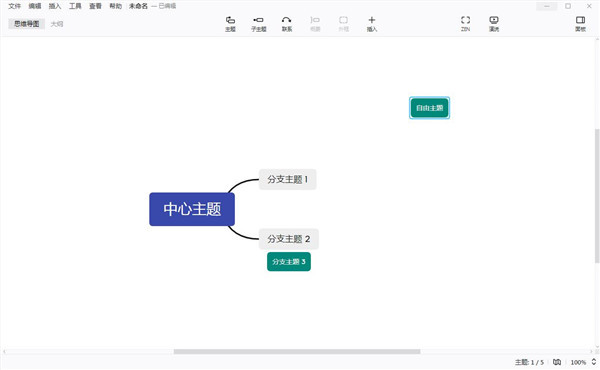
软件特色
1、提供多种思维结构。
提供各种结构图,比如鱼骨图、矩阵图、时间轴、组织结构图等来帮你更好地理清复杂的想法和事项。多种视觉化的思维呈现方式让你能进行深度的对比分析,更直观地进行里程碑的记录和事项的安排。
2、允许混用多种思维结构。
每一张用 XMind 制作的导图都可以结合多种不同的结构形式,每一个分支都可以是一个不同的结构。你可以结合各种纵向的、横向的思维方式,来表达你脑中的复杂想法。
3、美观与风格兼具。
在提供精美主题和贴纸的基础上,尊重每个用户的创造力,给你充足的创作空间。你可以灵活运用软件, 创造出极具个人风格的思维导图。做出漂亮的导图从未如此简单。
4、在各设备间无缝衔接
不管是桌面端还是 iOS 端,你都能收获无缝的思维导图体验,随时随地查看你制作的导图。
5、导出和分享
现支持导出 Office/PDF/Evernote 等格式,满足你各种场合的需求。不管是工作报告还是正式会议文件,你都可以根据自己的需求进行各文件格式的导出和分享。xmind思维导图2021新功能1、演说模式
演说模式可自动生成转场动画和布局,一键即可展示你的思维导图。从头脑风暴到思维展示,在 软件中即可完成工作流闭环。告别繁琐,尽享高效。
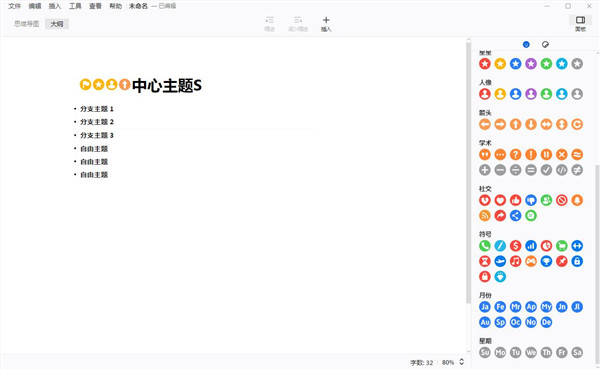
软件功能
1、头脑风暴 & 理清思路
在进行头脑风暴的过程中,思维导图可以很好地将脑袋中的想法可视化。在理清想法和思路的基础上,助你想出更有创意的解决方案,更好地提升创造力。
2、捕捉灵感 & 激发创意
灵感来临时总是一闪而过,稍纵即逝。在灵感初现时用软件及时捕捉,把握住每一个灵感迸发的瞬间。随时随地,捕捉灵感和创意。
3、丰富想法 & 启发思考
思维导图结合了发散性和纵深性思维,不仅能让你从多方面多角度地去思考,还能让你想得更深入,更具逻辑性。不仅极具启发性,更有效提升生产力。
4、结构化思维 & 增强记忆
XMind 将大纲笔记和思维导图巧妙地结合起来,助你更高效地理清思路,结构化你的知识和想法。大脑更喜欢规则的有秩序的信息,也因此思维导图能有效增强记忆力。
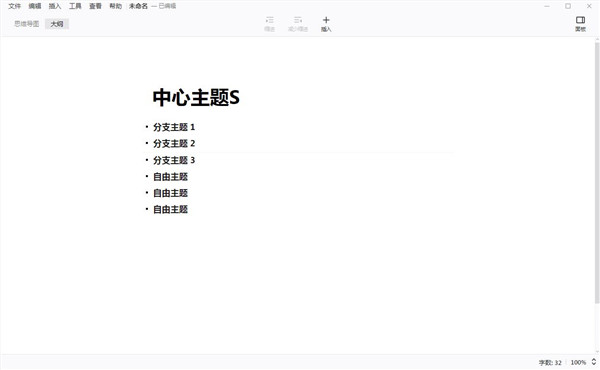
软件新功能
1、全新的样式和交互
新版大纲优化了字体大小和对比,在层级变化上更加明显,并加入了视觉辅助线和项目符号;
在细节处进行了仔细考量,比如模块化的拖拽方式,收起主题提示隐藏的数量等。
2、支持深色模式调整
增加了深色模式,在大纲视图下也能尽享黑暗,让双眼更舒适,沉浸于思维的捕捉;
3、支持多种导出格式
大纲现支持 PDF、Markdown、Excel、Word、OPML、Textbundle 的导出格式,满足你各种导出需求;
4、支持高度的自定义
可根据个人喜好设定导图的颜色、线条、形状等样式,保存后即可重复使用;
5、新的工具格式面板
整体设计上运用了明朗的线条和形状,传达出一种干脆利落的果断和自信;
6、精心设计的图标号
重新设计了所有的标记,新增了不同颜色的 tag,每个小小的标记都暗藏了设计师巧妙的心思;
7、更加好用的调色盘
重新设计了色盘的颜色,纯度更高,颜色更扎实更年轻更清爽,观感更愉悦;
8、新增酷炫主题风格
在保留原来用户喜爱的主题风格的基础上,新增了很多让人耳目一新的主题风格,让你有更多的选择;
9、其他
此外,XMind 2021版本还新增了很多其他的功能选项,更多精彩可以自行下载体验。
10、支持界面大小缩放
可根据使用设备大小,可用手势或快捷键 Command、Ctrl+加/减号进行整体的缩放调整;
使用教程
一、画布格式
软件中的画布格式即为之前版本中的画布属性。打开软件后,用户不仅可以逐一对每个主题的线条设置其形状及颜色属性,还能够通过画布为所有的线条设置彩虹色和线条渐变效果。同时,还能够通过设定画布的背景色及墙纸,使得你的思维导图更加美观。
1、点击编辑窗口的任意空白区域;
2、通过点击侧边工具栏中的格式图标,即可快速打开画布格式视图;
3、通过“背景颜色”和“选择墙纸”的选项,可以为软件设定特定的背景色及墙纸;
4、在高级选项内,勾选彩虹色和线条渐细选项。
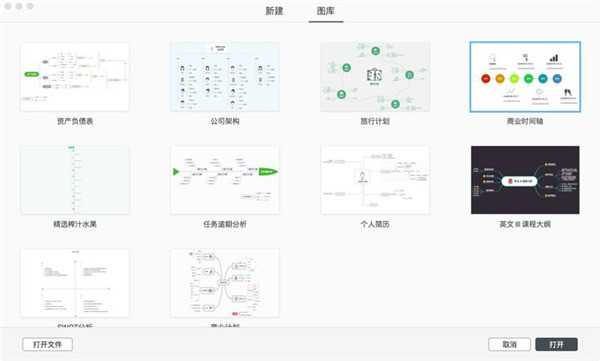
二、渐变色效果/阴影效果/动画效果
除了对主题线条进行美化,我们还可以美化主题的整体效果。在程序内,用户可以通过使用阴影效果为主题底部添加一段阴影,使得思维导图更具有立体感;渐变色效果则会为主题提供更丰富的色彩变化;当我们在收缩或者伸展主题时,动画效果能够实现逐渐收缩或者伸展的动画效果,帮助你提高演示效果。
渐变色效果:在软件中,用户可以在“画布格式”中,勾选“高级选项”中的“渐变色效果”来呈现相应的效果。
阴影效果/动画效果:点击“编辑—首选项—高级”,勾选其中的阴影效果、动画效果则会呈现相应的效果。
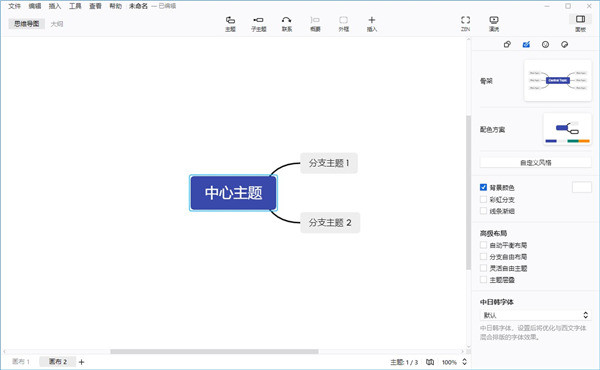
三、图标/图像
用户能够通过添加图标及图片的形式有效、美观地表达特定部分的优先等级、完成度、特殊标记等。灵活地应用提供的图标及图片不仅能够快速、有效地传递思维导的信息,而且能够使得思维导图更加美观、减少文字描述。可以说这是最基本的美化导图的技巧。
对图片及图表进行了更新及规整。如下图所示,通过点击侧边工具栏中的“图标”、“图片”按钮,用户可快速打开相应视图,以添加图标或图标。
注释:通过点击XMind 思维导图任意空白区域,勾选画布格式“显示图例”选项。软件将生成一个包含所有添加图标的图例,用户可以对添加的图标含义进行自定义。
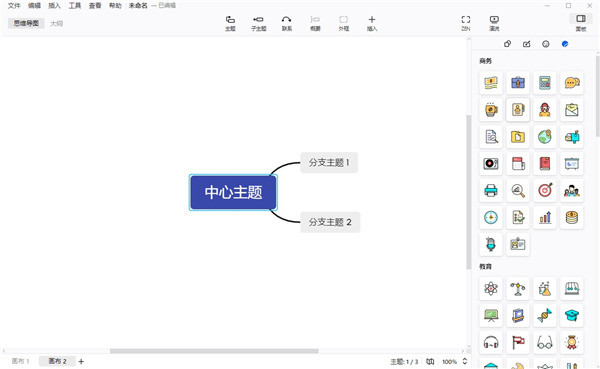
常见问题
一、怎么保存为图片?
1、打开需要保存的文件
2、点击文件,然后点击下拉菜单中的导出按钮
3、弹出如下对话框,点击下一步
4、选择需要保存的文件格式,以及文件需要保存的路径,点击完成即可
二、怎么画流程图?
1、打开思维导图,建立新的导图,并且确立中心主题。
2、双击导图界面空白区域,建立新的自由主题,并且依次排列好位置
3、在创建好的主题内输入主题内容,在属性中修改主题样式
4、选中中心主题,点击添加联系线,建立主题之间的关联
5、根据流程步骤,依次添加 主题并用联系线进行连接。
6、最后,对导图进行整理,美化,使得流程图看起来清晰有条理。
三、XMind 2021怎么换行?
使用编辑文字的时候可以使用shift+回车换行分段
软件标签 : xmind
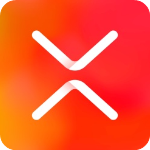
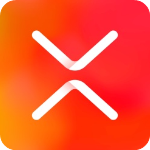
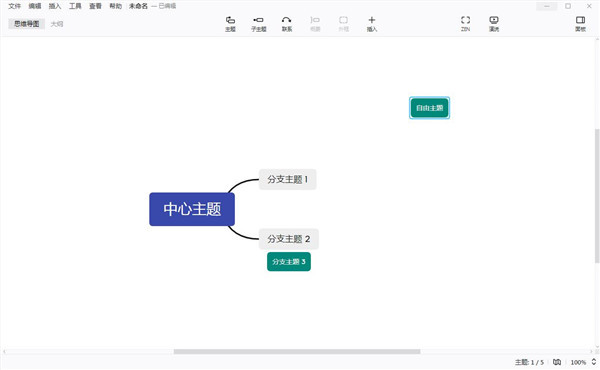
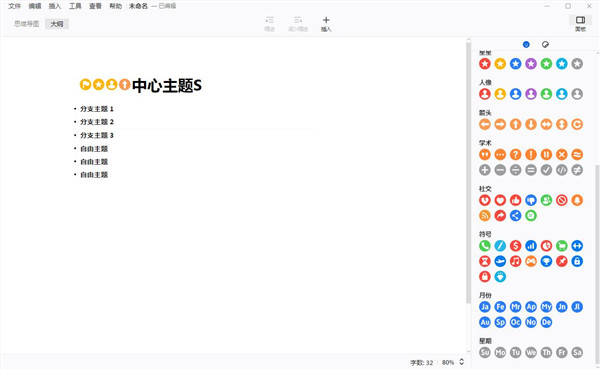
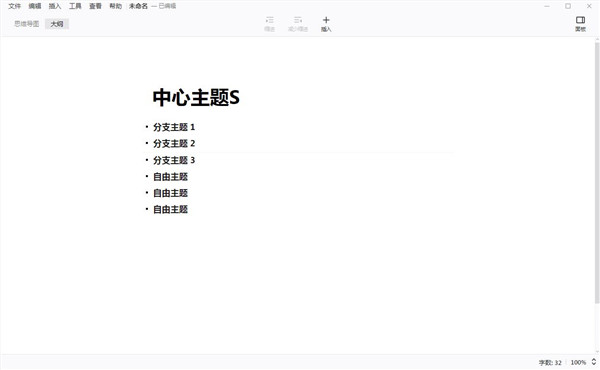
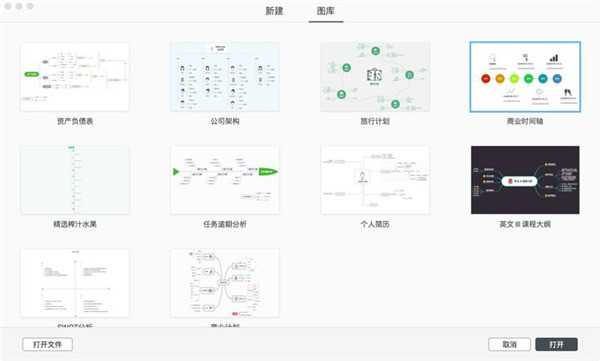
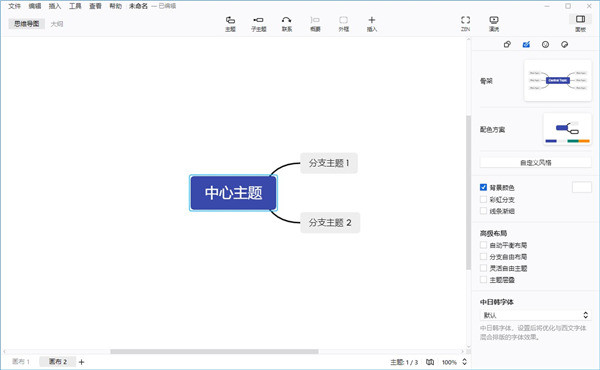
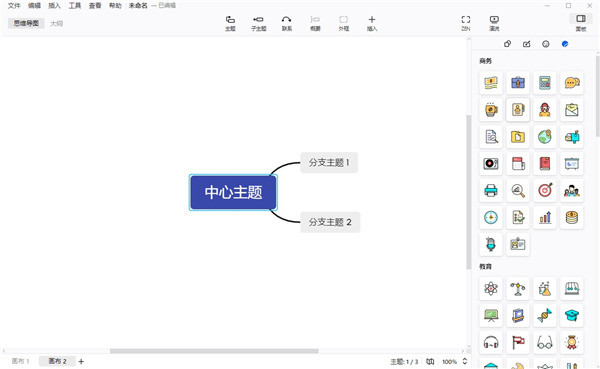
0条评论